Kopiëren op beide zijden van het papier (tweezijdig kopiëren)
- U moet uit de volgende opties een tweezijdige kopieerlay-out kiezen voordat u tweezijdig kunt beginnen te kopiëren.
- De lay-out van uw originele document bepaalt welke tweezijdige kopieerlay-out u moet kiezen.
U kunt dubbelzijdige documenten (maximaal formaat A3) kopiëren met de ADF.
U kunt alleen normaal papier in het formaat A4, Letter, A5, A3, Ledger, Legal, Folio, Mexico Legal of India Legal gebruiken.
- Staand
- Enkelzijdig naar tweezijdig (lange zijde omdraaien)
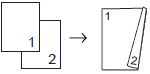
- Enkelzijdig naar tweezijdig (korte zijde omdraaien)
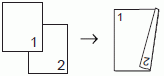
- Tweezijdig naar tweezijdig
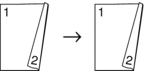
- Tweezijdig naar enkelzijdig (lange zijde omdraaien) (alleen ondersteunde modellen)
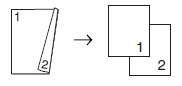
- Tweezijdig naar enkelzijdig (korte zijde omdraaien) (alleen ondersteunde modellen)
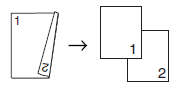
- Liggend
- Enkelzijdig naar tweezijdig (lange zijde omdraaien)
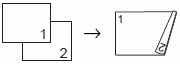
- Enkelzijdig naar tweezijdig (korte zijde omdraaien)
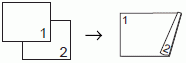
- Tweezijdig naar tweezijdig
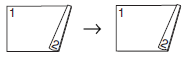
- Tweezijdig naar enkelzijdig (lange zijde omdraaien) (alleen ondersteunde modellen)
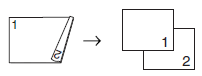
- Tweezijdig naar enkelzijdig (korte zijde omdraaien) (alleen ondersteunde modellen)
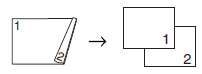
- Druk op
 [Kopiëren].
[Kopiëren]. - Voer het aantal exemplaren op een van de volgende manieren in:
- Druk op het touchscreen op [-] of [+].
- Druk op
 om het toetsenbord op het touchscreen weer te geven en voer vervolgens het aantal exemplaren via het toetsenbord in. Druk op [OK].
om het toetsenbord op het touchscreen weer te geven en voer vervolgens het aantal exemplaren via het toetsenbord in. Druk op [OK]. - Voer het aantal exemplaren in met behulp van de kiestoetsen.
- Om meerdere kopieën te sorteren, drukt u op
 .
. - Druk op
 of
of  om de optie [2-zijdige kopie] weer te geven en druk er vervolgens op.
om de optie [2-zijdige kopie] weer te geven en druk er vervolgens op. - Voer een van de volgende handelingen uit:
Als u tweezijdige kopieën wilt maken van een enkelzijdig document, volgt u de onderstaande stappen:
- Druk op [Lay-out] en vervolgens op [Lange zijde omslaan] of [Korte zijde omslaan] om de lay-outopties te wijzigen.
- Druk op [1-zijdig⇒2-zijdig].
Als u automatisch tweezijdige kopieën wilt maken van een tweezijdig document, drukt u op [2-zijdig⇒2-zijdig].
 Plaats uw document in de ADF (automatische documentinvoer) om de functie voor automatisch tweezijdig kopiëren te gebruiken.
Plaats uw document in de ADF (automatische documentinvoer) om de functie voor automatisch tweezijdig kopiëren te gebruiken.Als u enkelzijdige kopieën wilt maken van een tweezijdig document, volgt u de onderstaande stappen:
- Druk op [Lay-out] en vervolgens op [Lange zijde omslaan] of [Korte zijde omslaan] om de lay-outopties te wijzigen.
- Druk op
 of
of  om de optie [2-zijdig⇒1-zijdig] weer te geven en druk er vervolgens op.
om de optie [2-zijdig⇒1-zijdig] weer te geven en druk er vervolgens op.
 Plaats uw document in de ADF (automatische documentinvoer) om de functie voor automatisch tweezijdig kopiëren te gebruiken.
Plaats uw document in de ADF (automatische documentinvoer) om de functie voor automatisch tweezijdig kopiëren te gebruiken.
- Controleer uw instellingen op het touchscreen en druk vervolgens op [OK].
 Als u het gekopieerde resultaat eerst wilt bekijken voordat met afdrukken wordt begonnen, drukt u op
Als u het gekopieerde resultaat eerst wilt bekijken voordat met afdrukken wordt begonnen, drukt u op en vervolgens op [Zwart-wit voorbeeld] of [Kleur voorbeeld]. Het apparaat scant het document en geeft alleen de eerste pagina (één zijde) van het gekopieerde resultaat weer op het LCD-scherm. Als het resultaat naar wens is, drukt u op [Start] om af te drukken en de verwerking te stoppen.
en vervolgens op [Zwart-wit voorbeeld] of [Kleur voorbeeld]. Het apparaat scant het document en geeft alleen de eerste pagina (één zijde) van het gekopieerde resultaat weer op het LCD-scherm. Als het resultaat naar wens is, drukt u op [Start] om af te drukken en de verwerking te stoppen. - Druk op [Zwart-wit starten] of [Kleur Starten]. Als u het document in de ADF hebt geplaatst, scant het apparaat de pagina's en begint vervolgens met afdrukken.
- Als u de glasplaat gebruikt, herhaalt u de volgende stappen voor elke pagina van het document:
- Plaats de volgende pagina op de glasplaat en druk vervolgens op [Doorgaan] om de pagina te scannen.
- Wanneer alle pagina's zijn gescand, drukt u op [Voltooien].
Raak de afgedrukte pagina NIET aan voordat deze de tweede keer is uitgeworpen. Het apparaat drukt de eerste zijde af en voert het papier uit, en trekt vervolgens het papier naar binnen om de tweede zijde af te drukken.
 en verandert u de instellingen.
en verandert u de instellingen. 


